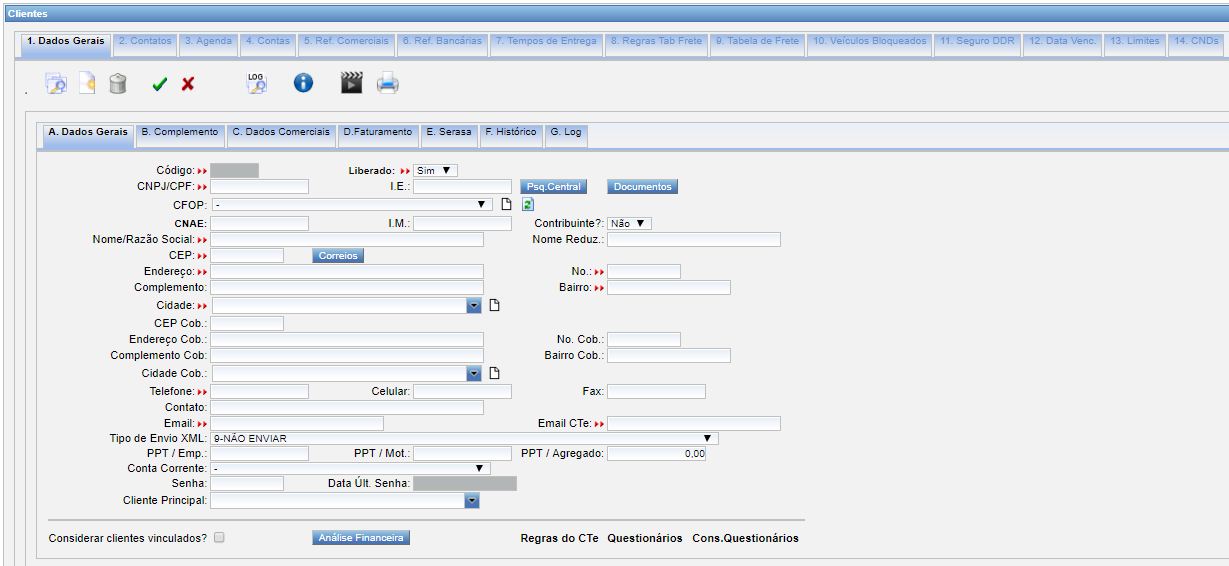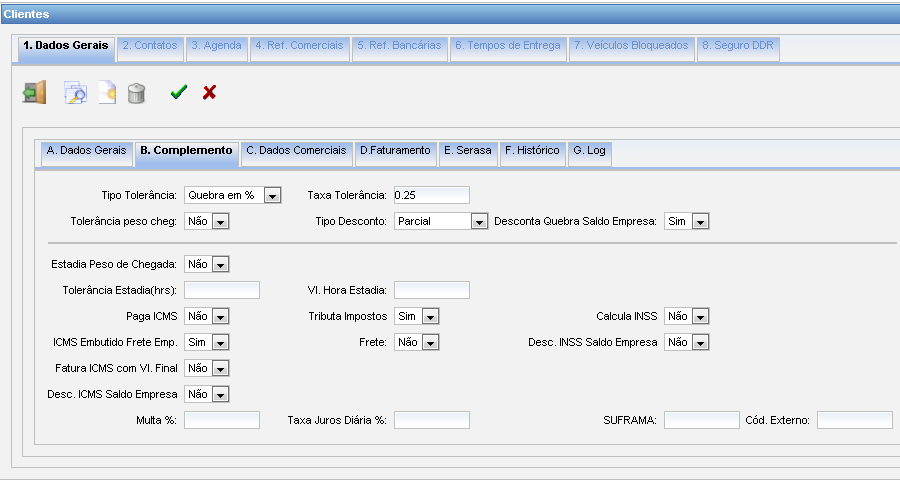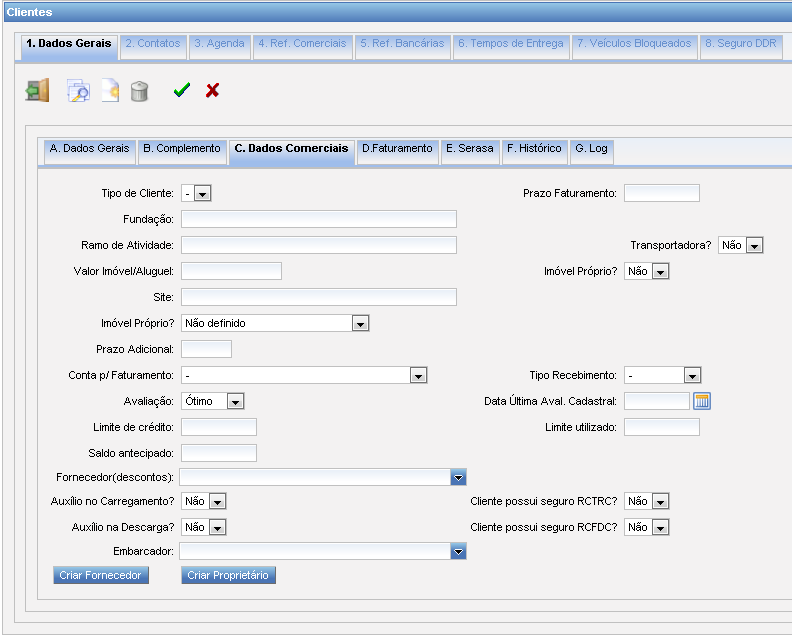Clientes
(Criou página com 'Nesta tela o sistema oferece a opção de cadastrar o cliente. Arquivo:b5.png '''---Flag ‘Liberado’:''' Deixar marcado esta opção para que este cadastro seja libe...') |
|||
| Linha 25: | Linha 25: | ||
'''---Campo CNAE:''' Informar neste campo o CNAE (Classificação Nacional de Atividades Econômicas); | '''---Campo CNAE:''' Informar neste campo o CNAE (Classificação Nacional de Atividades Econômicas); | ||
| + | |||
| + | |||
| + | |||
| + | ===Complemento=== | ||
| + | |||
| + | Nesta tela o sistema oferece a opção de informar dados que serão utilizados nos pedidos de viagens e nas viagens, etc. | ||
| + | |||
| + | |||
| + | [[Arquivo:b6.png]] | ||
| + | |||
| + | |||
| + | |||
| + | '''---Flag ‘Frete Pago/A Pagar’:''' Esse campo serve para informar se a responsabilidade de pagar o frete é do remetente ou do destinatário, e ainda pode ser de outra pessoa (consignatário/redespachante). Marcar que o frete está pago, não quer dizer que a transportadora já recebeu, e sim que não precisará receber esse frete no ato da entrega da mercadoria. Esta informação, aparece na tela do pedido na Aba 1.Dados Gerais, Sub Aba → 2.Complemento; | ||
| + | |||
| + | |||
| + | '''---Flag ‘Tolerância Peso Chegada?’:''' Marcar esta opção para fazer o calculo da tolerância pelo peso de chegada, estando definido no cadastro do cliente o mesmo será marcada na tela de pedido e da viagem. | ||
| + | |||
| + | |||
| + | '''---Grupo ‘Quebra’''' | ||
| + | |||
| + | |||
| + | '''---Campo Tipo da Tolerância:''' Serve para definir qual vai ser o tipo da quebra onde 1 – Quebra em porcentagem (%) ou 2 – Quebra em quilograma (kg); estando definido no cliente ,será puxado para a tela de pedido e da viagem. | ||
| + | |||
| + | |||
| + | '''---Campo Taxa de Tolerância (%/Kg):''' Informar neste campo a taxa de tolerância de quebra em porcentagem ou kilos deste cliente; estando definido no cliente será puxado para a tela de pedido e da viagem. | ||
| + | |||
| + | |||
| + | '''---Campo Tipo de Desconto:''' Informar '''P de Parcial''', para o sistema descontar somente o valor da quebra a mais do valor da tolerância, informar '''I de Integral''' para o sistema descontar o valor total da quebra, '''informar N de Não Desconta''' para o sistema não descontar a quebra; estando definido no cliente será puxado para a tela de pedido e da viagem. | ||
| + | |||
| + | |||
| + | '''---Flag ‘Desconta Quebra Saldo Empresa’:''' Deixar Marcado esta opção faz com que o sistema desconte a quebra do saldo do frete empresa; estando definido no cliente será puxado para a tela de pedido e da viagem | ||
| + | |||
| + | |||
| + | '''---Flag ‘Calcula INSS’:''' Deixar marcado a opção ,processa um cálculo do INSS; estando definido no cliente será puxado para a tela de pedido e da viagem. | ||
| + | |||
| + | |||
| + | '''---Flag ‘Estadia Peso de Chegada?’:''' Marcar esta opção para o sistema fazer o cálculo da estadia pelo peso de chegada; estando definido no cliente será direcionado para a tela de pedido e da viagem. | ||
| + | |||
| + | |||
| + | |||
| + | '''---Flag ‘Tributa Impostos’:''' Marcar esta opção para o sistema tributar os impostos; estando definido no cliente será puxado para a tela de pedido e da viagem. | ||
| + | |||
| + | |||
| + | '''---Flag ‘Desc. INSS do Saldo Empresa’:''' Marque esta opção para o sistema descontar o valor do INSS informado do valor do saldo empresa; estando definido no cliente será puxado para a tela de pedido e da viagem. | ||
| + | |||
| + | |||
| + | '''---Flag ‘Desc. ISS do Saldo Empresa’:''' Marcar esta opção para o sistema descontar o valor do ISS informado do valor do saldo empresa; estando definido no cliente será puxado para a tela de pedido e da viagem. | ||
| + | |||
| + | |||
| + | '''---Campo Senha:''' Campo utilizado para SiteSat, '''caso queira utilizar favor entrar em contato com a equipe de suporte;''' | ||
| + | |||
| + | |||
| + | '''---Flag ‘Fatura ICMS com valor final (Incluindo a redução)’:''' Ao Marcar esta opção o sistema no momento de faturar o ICMS já desconta o valor da redução; estando definido no cliente será redirecionado para a tela de pedido e de viagem. | ||
| + | |||
| + | |||
| + | '''---Flag ‘Paga ICMS’:''' Deixe marcada essa opção para informar que o cliente irá pagar o ICMS; estando definido no cliente será redirecionado para a tela de pedido e de viagem. | ||
| + | |||
| + | |||
| + | '''---Flag ‘ICMS Embutido Frete Empresa’''':Deixe marcada essa opção para informar que no valor do frete combinado já está incluso o valor do ICMS; estando definido no cliente será redirecionado para a tela de pedido e de viagem. | ||
| + | |||
| + | |||
| + | '''---Flag ‘Desc. ICMS do Saldo Empresa (somente ICMS embutido no frete):''' Esta opção serve para informar que o valor do ICMS será descontado do saldo do valor de frete quando for fazer a fatura de saldo; estando definido no cliente,ele será redirecionado para a tela de pedido e de viagem. | ||
| + | |||
| + | |||
| + | '''---Campo Cliente Principal:''' Informar neste campo o cliente principal do usuário. (Ex.: Este cliente faz parte de um grupo e outra pessoa que paga as contas deste cliente. Cadastrar este cliente principal e informar neste campo); | ||
| + | |||
| + | |||
| + | '''---Campo Multa %:''' Informar neste campo a taxa da multa em porcentagem, estipulada para este cliente; | ||
| + | |||
| + | |||
| + | '''---Campo Taxa Juros Diária %:''' Informar neste campo a taxa de juros diários em porcentagem, estipulado para este cliente; | ||
| + | |||
| + | |||
| + | '''---Campo SUFRAMA:''' Informar neste campo o código Suframa deste cliente. (Se houver); | ||
| + | |||
| + | |||
| + | '''---Campo Conta Contábil:''' Informar neste campo a conta contábil deste cliente, previamente cadastrado em '''Tabelas → Auxiliares → Contas Contábeis;''' | ||
| + | |||
| + | |||
| + | |||
| + | ===Dados Comerciais=== | ||
| + | |||
| + | Nesta tela o sistema oferece a opção de cadastrar os dados comerciais do cliente. | ||
| + | |||
| + | |||
| + | [[Arquivo:b7.png]] | ||
| + | |||
| + | |||
| + | '''---Campo Tipo do Cliente:''' Selecionar neste campo o tipo de cliente previamente cadastrado. | ||
| + | |||
| + | |||
| + | '''Campo Prazo Faturamento:''' Informar neste campo a quantidade de dias para fazer o faturamento para este cliente; | ||
| + | |||
| + | |||
| + | '''---Campo Fundação:''' Informar neste campo o nome da fundação deste cliente. (Se houver); | ||
| + | |||
| + | |||
| + | '''---Campo Ramo de Atividade:''' Informar neste campo o ramo de atividade deste cliente; | ||
| + | |||
| + | |||
| + | '''Botão ‘Criar Fornecedor’:''' Clicar neste botão caso queira criar um fornecedor com os dados deste cliente no sistema; | ||
| + | |||
| + | |||
| + | '''---Campo Valor Imóvel/Aluguel:''' Informar neste campo o valor do imóvel do cliente se for próprio, caso for alugado, informar neste campo o valor do aluguel; | ||
| + | |||
| + | |||
| + | '''---Flag ‘Imóvel Próprio’:''' Marcar esta opção se o imóvel do cliente for próprio; | ||
| + | |||
| + | |||
| + | '''---Flag ‘Requer Auxílio no Carregamento?’:''' Marcar esta opção caso o cliente necessite de algum auxilio para fazer os carregamentos; | ||
| + | |||
| + | |||
| + | '''---Flag ‘Requer Auxilio na Descarga?’:''' Marcar esta opção caso o cliente necessite de algum auxilio para fazer os descarregamentos; | ||
| + | |||
| + | |||
| + | '''---Flag ‘Cliente possui seguro RCTRC’:''' Marcar esta opção caso o cliente tenha o Seguro Obrigatório de Transporte Rodoviário. Seguro que cobre danos causados a carga decorrentes de acidentes, incêndios, colisões, e outros; | ||
| + | |||
| + | |||
| + | '''---Flag ‘Cliente possui seguro RCFDC’:''' Marcar esta opção caso o cliente tenha o Seguro Facultativo de Transporte por Desaparecimento de Carga. Seguro que cobre o desaparecimento da carga, juntamente com o veiculo transportador; | ||
| + | |||
| + | |||
| + | '''---Campo Limite de Crédito:''' Informar neste campo o limite de credito deste cliente. Limite máximo de que pode faturar para este cliente; | ||
| + | |||
| + | |||
| + | '''---Campo Avaliação:''' Selecionar neste campo, qual a avaliação cadastral deste cliente. (Ótimo, Bom, etc.); | ||
| + | |||
| + | |||
| + | '''---Campo data Últ.Aval.Cadastral:''' Informar neste campo a data da ultima avaliação cadastral deste cliente; | ||
| + | |||
| + | |||
| + | '''---Campo Conta Corrente para faturamento:''' Informar neste campo a conta corrente para faturamento; | ||
| + | |||
| + | |||
| + | '''---Campo Tipo de Fechamento:''' Informar neste campo o tipo de fechamento para este cliente. (Ex.: '''Não Definido, Semanal, Decêndio, etc.'''); | ||
| + | |||
| + | |||
| + | '''---Campo Prazo Adicional:''' Informar neste campo o prazo adicional em dias para fazer o faturamento; | ||
| + | |||
| + | |||
| + | '''---Campo Site:''' Informar neste campo o endereço do site do cliente | ||
| + | |||
| + | |||
| + | '''---Campo Fornecedor (para descontos):''' Informar neste campo o fornecedor utilizado para desconto; | ||
| + | |||
| + | |||
| + | '''---Campo Embarcador:''' Informar neste campo o nome do embarcador padrão deste cliente. Caso o cliente não tiver o embarcador padrão, deixar em branco este campo; | ||
| + | |||
| + | |||
| + | '''---Campo Saldo Antecipado:''' O Sistema informa neste campo, o valor do saldo antecipado para este cliente; | ||
Edição de 19h18min de 14 de agosto de 2012
Nesta tela o sistema oferece a opção de cadastrar o cliente.
---Flag ‘Liberado’: Deixar marcado esta opção para que este cadastro seja liberado para fazer lançamentos usando este cliente, caso queira bloquear, basta desmarcar esta opção;
---Botão ‘Análise Financeira’: Quando clicar neste botão será exibido a analise financeira do cliente, tais como: Títulos vencidos, títulos a vencer, etc.;
---Campo CFOP: Informar neste campo o CFOP, previamente cadastrado, para que no momento que informar este cliente na tela de Pedidos e Viagens, o sistema informa no campo Natureza de Operação;
---Campo Nat. Operação (CFOP): Informando no campo anterior, o sistema preenche automaticamente este campo, caso não tiver o CFOP na lista do campo anterior, e os 3 últimos dígitos do CFOP;
---Campo Conta Corrente: Informe neste campo, se quiser que o cliente faça os pagamentos somente em uma determinada conta. Caso não queira, deixar este campo em branco;
---Campo Inscrição Estadual: Informar neste campo a Inscrição Estadual deste cliente. Este campo é muito importante, pois se não preencher o sistema não permite emitir o CT-e (Caso o cliente não tiver a Inscrição Estadual, digitar neste campo a palavra ‘ISENTA’;
---Campo Nome/Razão Social: Informar neste campo o nome ou a razão social deste cliente, evitando abreviações;
---Campo CNAE: Informar neste campo o CNAE (Classificação Nacional de Atividades Econômicas);
Complemento
Nesta tela o sistema oferece a opção de informar dados que serão utilizados nos pedidos de viagens e nas viagens, etc.
---Flag ‘Frete Pago/A Pagar’: Esse campo serve para informar se a responsabilidade de pagar o frete é do remetente ou do destinatário, e ainda pode ser de outra pessoa (consignatário/redespachante). Marcar que o frete está pago, não quer dizer que a transportadora já recebeu, e sim que não precisará receber esse frete no ato da entrega da mercadoria. Esta informação, aparece na tela do pedido na Aba 1.Dados Gerais, Sub Aba → 2.Complemento;
---Flag ‘Tolerância Peso Chegada?’: Marcar esta opção para fazer o calculo da tolerância pelo peso de chegada, estando definido no cadastro do cliente o mesmo será marcada na tela de pedido e da viagem.
---Grupo ‘Quebra’
---Campo Tipo da Tolerância: Serve para definir qual vai ser o tipo da quebra onde 1 – Quebra em porcentagem (%) ou 2 – Quebra em quilograma (kg); estando definido no cliente ,será puxado para a tela de pedido e da viagem.
---Campo Taxa de Tolerância (%/Kg): Informar neste campo a taxa de tolerância de quebra em porcentagem ou kilos deste cliente; estando definido no cliente será puxado para a tela de pedido e da viagem.
---Campo Tipo de Desconto: Informar P de Parcial, para o sistema descontar somente o valor da quebra a mais do valor da tolerância, informar I de Integral para o sistema descontar o valor total da quebra, informar N de Não Desconta para o sistema não descontar a quebra; estando definido no cliente será puxado para a tela de pedido e da viagem.
---Flag ‘Desconta Quebra Saldo Empresa’: Deixar Marcado esta opção faz com que o sistema desconte a quebra do saldo do frete empresa; estando definido no cliente será puxado para a tela de pedido e da viagem
---Flag ‘Calcula INSS’: Deixar marcado a opção ,processa um cálculo do INSS; estando definido no cliente será puxado para a tela de pedido e da viagem.
---Flag ‘Estadia Peso de Chegada?’: Marcar esta opção para o sistema fazer o cálculo da estadia pelo peso de chegada; estando definido no cliente será direcionado para a tela de pedido e da viagem.
---Flag ‘Tributa Impostos’: Marcar esta opção para o sistema tributar os impostos; estando definido no cliente será puxado para a tela de pedido e da viagem.
---Flag ‘Desc. INSS do Saldo Empresa’: Marque esta opção para o sistema descontar o valor do INSS informado do valor do saldo empresa; estando definido no cliente será puxado para a tela de pedido e da viagem.
---Flag ‘Desc. ISS do Saldo Empresa’: Marcar esta opção para o sistema descontar o valor do ISS informado do valor do saldo empresa; estando definido no cliente será puxado para a tela de pedido e da viagem.
---Campo Senha: Campo utilizado para SiteSat, caso queira utilizar favor entrar em contato com a equipe de suporte;
---Flag ‘Fatura ICMS com valor final (Incluindo a redução)’: Ao Marcar esta opção o sistema no momento de faturar o ICMS já desconta o valor da redução; estando definido no cliente será redirecionado para a tela de pedido e de viagem.
---Flag ‘Paga ICMS’: Deixe marcada essa opção para informar que o cliente irá pagar o ICMS; estando definido no cliente será redirecionado para a tela de pedido e de viagem.
---Flag ‘ICMS Embutido Frete Empresa’:Deixe marcada essa opção para informar que no valor do frete combinado já está incluso o valor do ICMS; estando definido no cliente será redirecionado para a tela de pedido e de viagem.
---Flag ‘Desc. ICMS do Saldo Empresa (somente ICMS embutido no frete): Esta opção serve para informar que o valor do ICMS será descontado do saldo do valor de frete quando for fazer a fatura de saldo; estando definido no cliente,ele será redirecionado para a tela de pedido e de viagem.
---Campo Cliente Principal: Informar neste campo o cliente principal do usuário. (Ex.: Este cliente faz parte de um grupo e outra pessoa que paga as contas deste cliente. Cadastrar este cliente principal e informar neste campo);
---Campo Multa %: Informar neste campo a taxa da multa em porcentagem, estipulada para este cliente;
---Campo Taxa Juros Diária %: Informar neste campo a taxa de juros diários em porcentagem, estipulado para este cliente;
---Campo SUFRAMA: Informar neste campo o código Suframa deste cliente. (Se houver);
---Campo Conta Contábil: Informar neste campo a conta contábil deste cliente, previamente cadastrado em Tabelas → Auxiliares → Contas Contábeis;
Dados Comerciais
Nesta tela o sistema oferece a opção de cadastrar os dados comerciais do cliente.
---Campo Tipo do Cliente: Selecionar neste campo o tipo de cliente previamente cadastrado.
Campo Prazo Faturamento: Informar neste campo a quantidade de dias para fazer o faturamento para este cliente;
---Campo Fundação: Informar neste campo o nome da fundação deste cliente. (Se houver);
---Campo Ramo de Atividade: Informar neste campo o ramo de atividade deste cliente;
Botão ‘Criar Fornecedor’: Clicar neste botão caso queira criar um fornecedor com os dados deste cliente no sistema;
---Campo Valor Imóvel/Aluguel: Informar neste campo o valor do imóvel do cliente se for próprio, caso for alugado, informar neste campo o valor do aluguel;
---Flag ‘Imóvel Próprio’: Marcar esta opção se o imóvel do cliente for próprio;
---Flag ‘Requer Auxílio no Carregamento?’: Marcar esta opção caso o cliente necessite de algum auxilio para fazer os carregamentos;
---Flag ‘Requer Auxilio na Descarga?’: Marcar esta opção caso o cliente necessite de algum auxilio para fazer os descarregamentos;
---Flag ‘Cliente possui seguro RCTRC’: Marcar esta opção caso o cliente tenha o Seguro Obrigatório de Transporte Rodoviário. Seguro que cobre danos causados a carga decorrentes de acidentes, incêndios, colisões, e outros;
---Flag ‘Cliente possui seguro RCFDC’: Marcar esta opção caso o cliente tenha o Seguro Facultativo de Transporte por Desaparecimento de Carga. Seguro que cobre o desaparecimento da carga, juntamente com o veiculo transportador;
---Campo Limite de Crédito: Informar neste campo o limite de credito deste cliente. Limite máximo de que pode faturar para este cliente;
---Campo Avaliação: Selecionar neste campo, qual a avaliação cadastral deste cliente. (Ótimo, Bom, etc.);
---Campo data Últ.Aval.Cadastral: Informar neste campo a data da ultima avaliação cadastral deste cliente;
---Campo Conta Corrente para faturamento: Informar neste campo a conta corrente para faturamento;
---Campo Tipo de Fechamento: Informar neste campo o tipo de fechamento para este cliente. (Ex.: Não Definido, Semanal, Decêndio, etc.);
---Campo Prazo Adicional: Informar neste campo o prazo adicional em dias para fazer o faturamento;
---Campo Site: Informar neste campo o endereço do site do cliente
---Campo Fornecedor (para descontos): Informar neste campo o fornecedor utilizado para desconto;
---Campo Embarcador: Informar neste campo o nome do embarcador padrão deste cliente. Caso o cliente não tiver o embarcador padrão, deixar em branco este campo;
---Campo Saldo Antecipado: O Sistema informa neste campo, o valor do saldo antecipado para este cliente;